
Az Adobe Photoshop egy őrülten nagy, hihetetlenül testreszabható alkalmazás. Néha a (sok) eszköz közül néhány abbahagyhatja a munkát, amennyire elvárja őket, akár valami, amit szándékosan vagy véletlenül, vagy egy hibával. Akárhogy is, ha visszaállítják a szerszám vissza az alapértelmezett beállításokat gyakran problémák megoldásában.
Az egyes eszköz visszaállítása
Egy egyedi eszköz visszaállításához az alapértelmezett beállításokhoz válassza ki azt az Eszközök sávban. Ezután kattintson a jobb gombbal az eszköz ikonjára az Eszközbeállítások sávban, és válassza a "Reset Tool" lehetőséget.
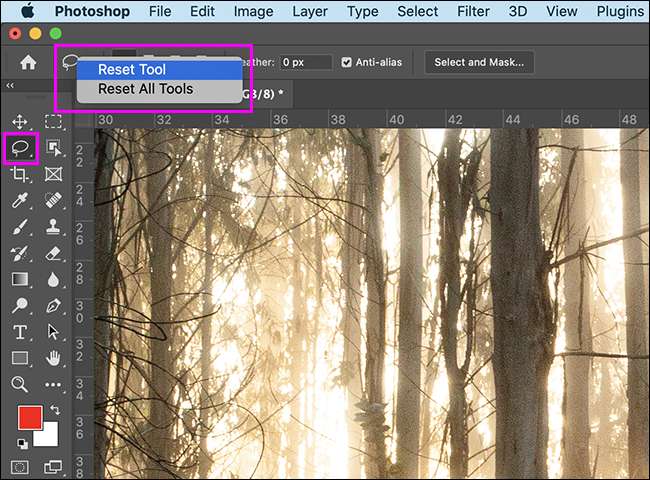
Az összes eszköz visszaállítása egyszerre
Az összes eszköz visszaállításához azonnal kattintson a jobb egérgombbal a szerszám beállításai bármelyik eszköz ikonjára, válassza az "Minden eszköz visszaállítása" lehetőséget, majd kattintson az "OK" gombra.
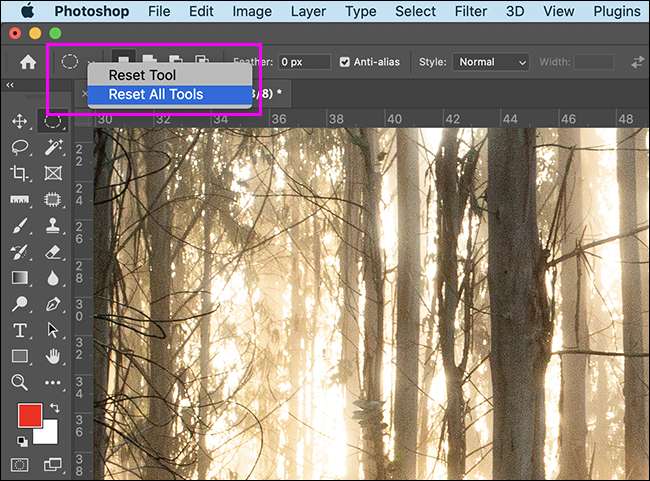
Amikor a Reset All Eszközök opciót, ez is visszaállítja az összes eszköz választás az Eszközök bár az alapértékekre.
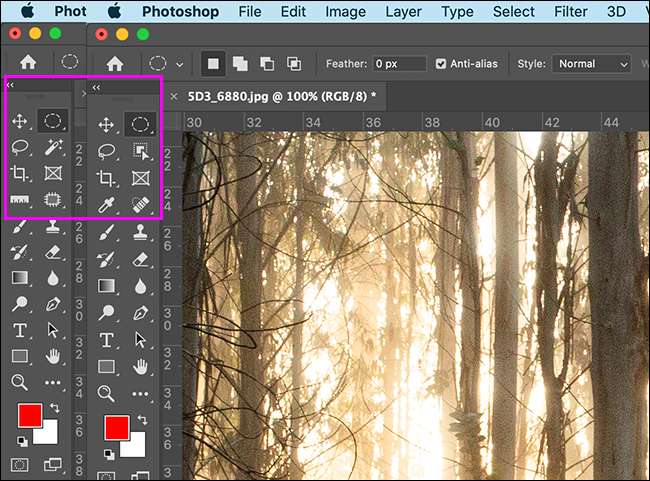
A festékminták visszaállítása
A festékminták alapértelmezett értékeinek visszaállításához kattintson a kis fekete-fehér swatch ikonra, csak alattuk. A "D" billentyűparancsot is megnyomhatja.

Hogyan állítsa vissza a Photoshop visszaállítását az alapértelmezett értékekhez
Ha a dolgok továbbra is abnormálisan viselkednek az összes eszközzel, akkor a nukleáris opcióval és a Photoshop visszaállításához visszaállíthatja az alapértelmezett beállításokat.
Ehhez menjen a Szerkesztés & GT; Preferenciák & gt; Általános (Mac, ez a Photoshop CC & GT; Preferences & GT; Általános). Kattintson a "Reset beállításai a Quit" gombra.
Kattintson az "OK" gombra, majd indítsa újra a Photoshop programot. Minden most visszatér az eredeti beállításaihoz.

Nincs ok arra, hogy újratelepítse a Photoshopot a Windows PC-n vagy MAC-on, mivel ez a gomb teljesen visszaállítja a beállításokat. Ha azonban még mindig problémákat tapasztal, akkor érdemes megpróbálni egy teljes újratelepítést.







